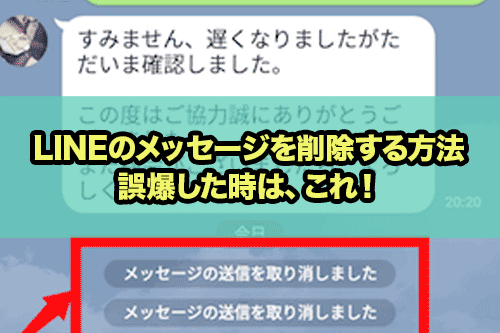LINEの友達とのメッセージが多くなりすぎて、見たいところが分からないや…。
誤爆した時や、必要ない箇所は消したいけど、どうすれば良いかな?

LINEの削除機能が使えますよ!
ただし、注意点がいくつかあります。
このページでは、6つの項目について説明していきますね。
- メッセージの削除とはどういうものか?
- 実際の削除方法
- 削除機能の注意点
- 取り消し送信機能とは何か
- 実際の取り消し方法
- 取り消し機能の注意点
実際にLINEメッセージを削除する方法
メッセージをトークルーム内で個別に削除する方法
まずは指定メッセージのみを消す方法。
1.消したいメッセージがあるトークを選択
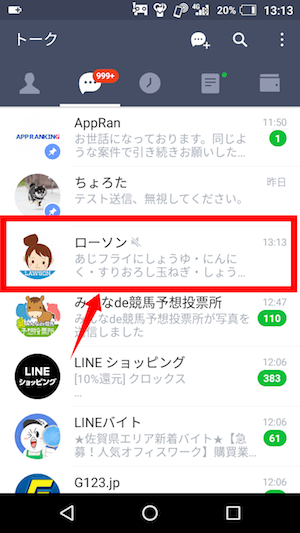
2.トークの中から消したいメッセージを長押し
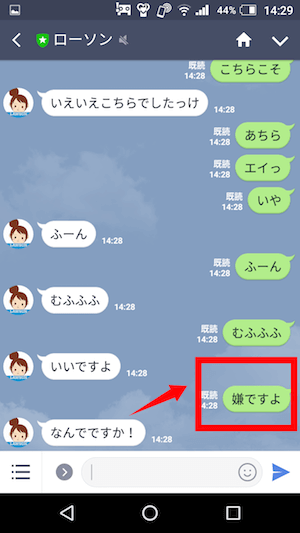
3.ポップアップで出てくるメニューから「削除」をタップ。
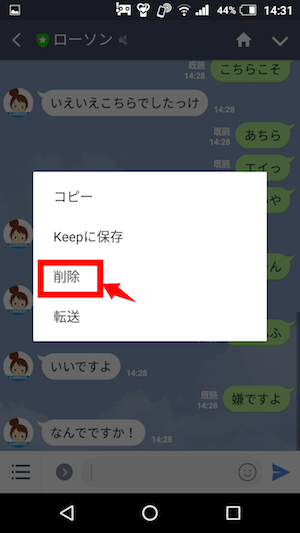
4.対象メッセージにチェックを入れて削除、複数選択可能
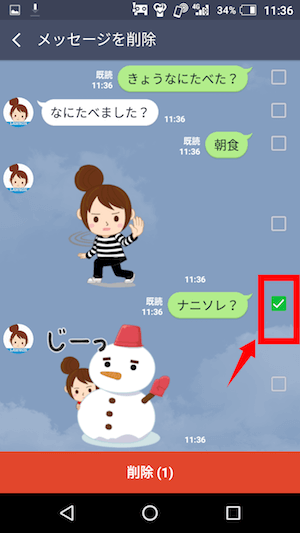
これで送ったメッセージを個別に削除することができますよ。
ただし、これは自分の画面から削除しただけなので、相手の画面にはメッセージが表示されたままになります。

この「削除」機能は、自分の画面に表示されていたトーク履歴を消しただけ、ということですね。
アカウント一覧からトーク丸ごと全部削除する方法
アカウントごとにトークルーム内のメッセージを丸ごと消したい時は、以下の手順で進めてみてください。
1.アカウント一覧で友達のアカウントを長押しして削除ボタンをタップ
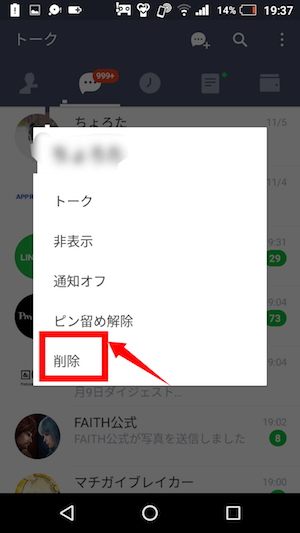
2.削除の確認で「はい」をタップ
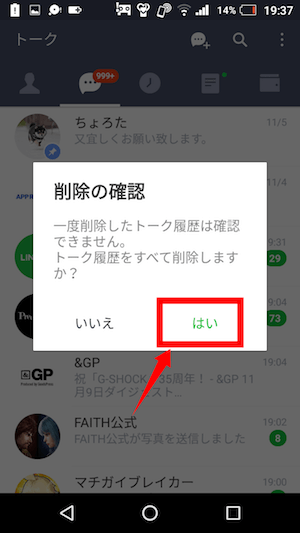
これで自分の画面にあるトークの一覧から、対象のトーク履歴が削除されました。
こちらも先ほどの個別で削除した場合と同様に、相手の画面にはトーク履歴が残ったままです。自分の画面では消えていても、相手の画面には残ったままになるので注意してください。
友達全員のメッセージをすべて削除する方法
データ節約などでまとめて消したい時は、トーク履歴を全て削除する方法が便利ですよ。
1.設定用の 歯車アイコン![]() → トーク をタップ
→ トーク をタップ
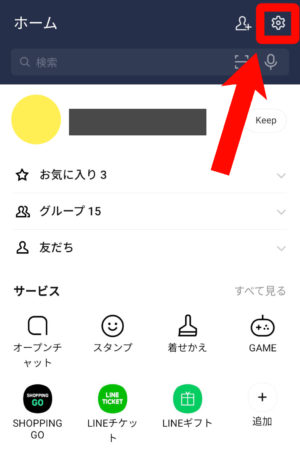
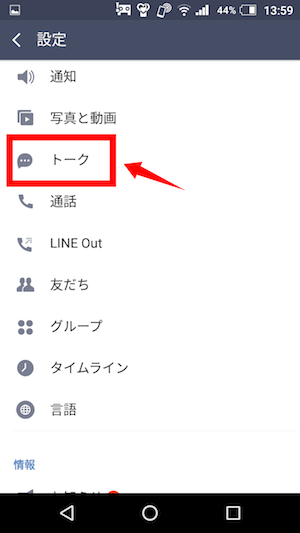
2.すべてのトーク履歴を削除 をタップ
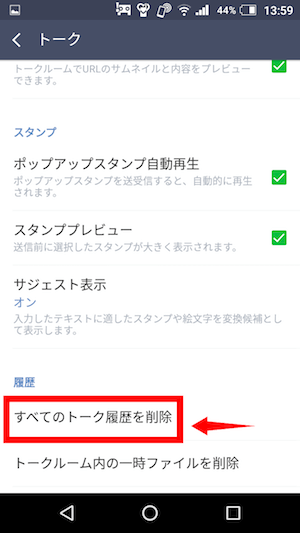
3.確認画面で 削除 を押す
ただしこの方法はLINEに入っている今までのトークが全て消えるので、取っておきたいメッセージがある場合には個別で削除するしかありません。
一度消してしまうと元には戻せないので、危険が伴う事は理解してください。

もし消したくないメッセージやトーク履歴がある場合には、事前にバックアップを取っておくなどしておきましょう。

LINEのメッセージを削除したときの注意点
ここでは削除した時の注意点を説明していきます。
削除しても相手側には残る
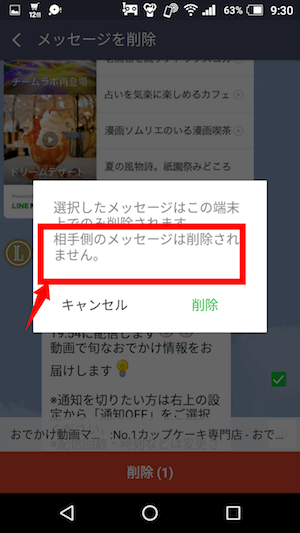
自分の端末からメッセージが削除されるだけで、相手側の端末にはトーク履歴として残ります。
詳しくは後述します。

誤爆メッセージを消したりは出来ないので、使いどころを間違えないようにしましょう。
トーク一覧から複数人トークを一括削除すると「退出メッセージ」が出るので注意
アカウントごとにトークを丸ごと削除するとき、複数人トークを削除すると「削除したユーザーのAさん(アカウント名)が退出しました」というメッセージが出ます。

複数人トークって何?

1対1のトークルームに友達を招待して、複数人でトークする事です。
グループトークとは違って、専用のルームを作って参加するタイプのトークとは違う機能です。
なんで退出したのか勘繰られたりしないように、複数人トークを削除する時には前もって相手に声掛けするなど、注意したほうが良いかもしれません。
メッセージ送信取り消し機能とは?
ここでは削除機能と混同しがちな送信取り消し機能について説明します。
送信取り消し機能とは、自分だけでなく「相手側の端末」からも自分の送ったメッセージを削除できる機能です。
この機能により、誤ってメッセージを送ってしまった場合に、履歴を相手端末からも消してなかったことに出来ます。
メッセージ送信を取り消す方法
1.消したいメッセージを長押し
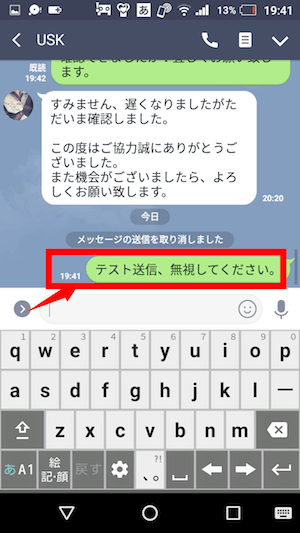
2.ポップアップから 送信取り消し をタップ
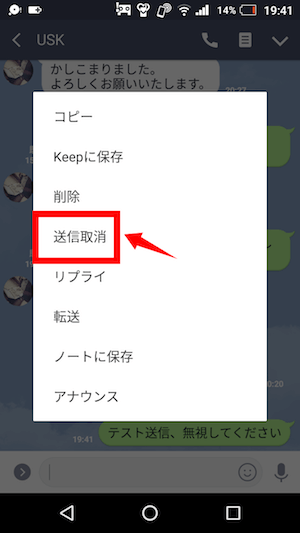
3.確認画面で 送信取り消し をタップ
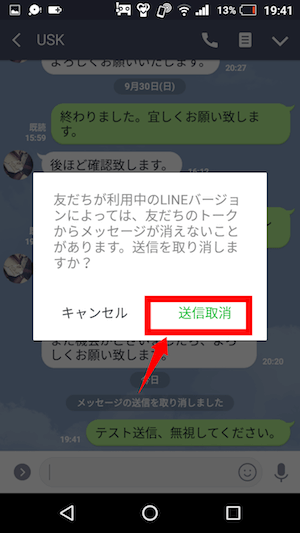
これで長押ししていたメッセージは取り消されますが、メッセージがあった所には「メッセージの送信を取り消しました」と表示されるので、相手にも消したことがバレてしまいます。

もしトラブルになりそうな場合は消さないでおく、というのも一つの手段かも…。
メッセージ取り消し機能を使う時の注意点
24時間以上たつと取り消し不能になる

LINEでメッセージを送って24時間経過すると項目が出てこず、消せなくなります。
1日以内であれば、削除の下に取り消しの項目が出てくるので、もし誤って送信したならばその場でサッと消しましょう。
公式アカウント扱いの友達は消せない
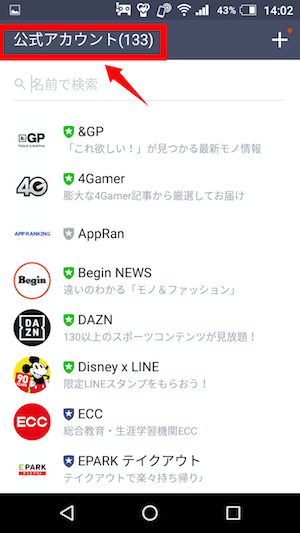
あくまで、個人アカウントや友達に対してのメッセージは取り消しできます。
しかし、メーカーのチャットbotや、公式アカウントに対して送ったメッセージは消えません。

後でトラブルにならないように、公式アカウントとのメッセージは注意してやり取りしましょう。
メッセージの送信を取り消すとメッセージが出る
メッセージそのものは消せますが、取り消しを行うとトーク相手に「メッセージの送信を取り消しました」というメッセージが自分と相手の画面に残ります。
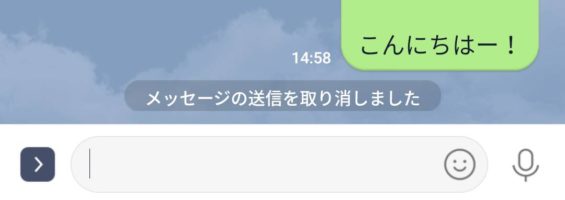
取り消しをしても、メッセージを送っていない事にはできないので注意してください。
まとめ
ここまで、メッセージの削除について説明しました。
削除機能はあくまでトーク整理などに使うもので、誤爆メッセージを相手の画面から消すことはできません。
また、取り消し機能も完全に跡形なく削除したり防げたりするものではないので、過信は禁物です。
LINEを使う時は問題が起こらないように、節度を持ちながらメッセージをやり取りしないといけませんね。